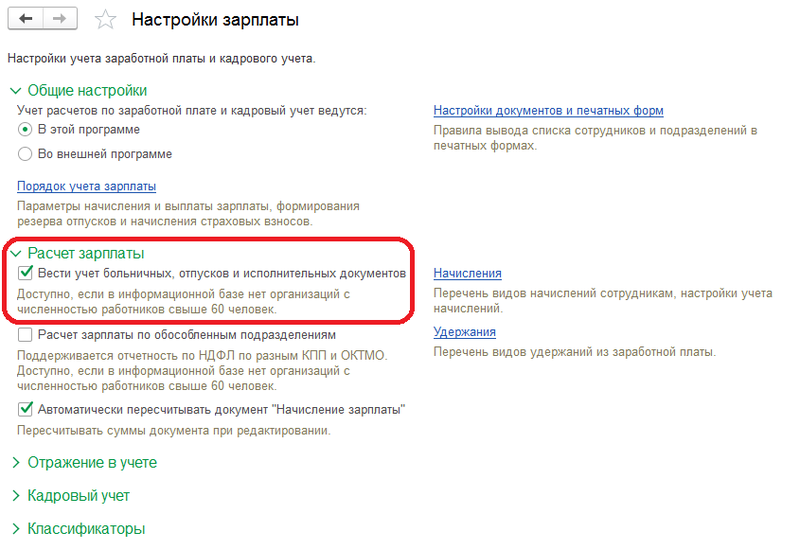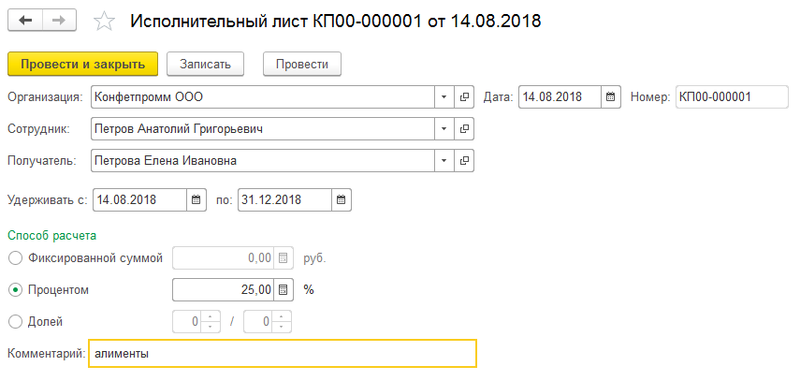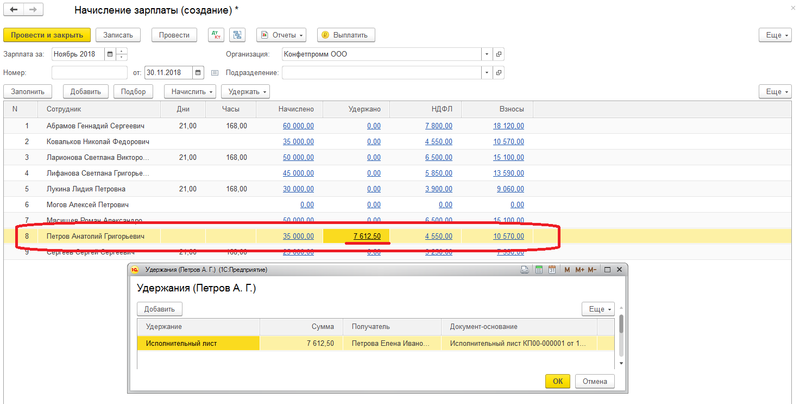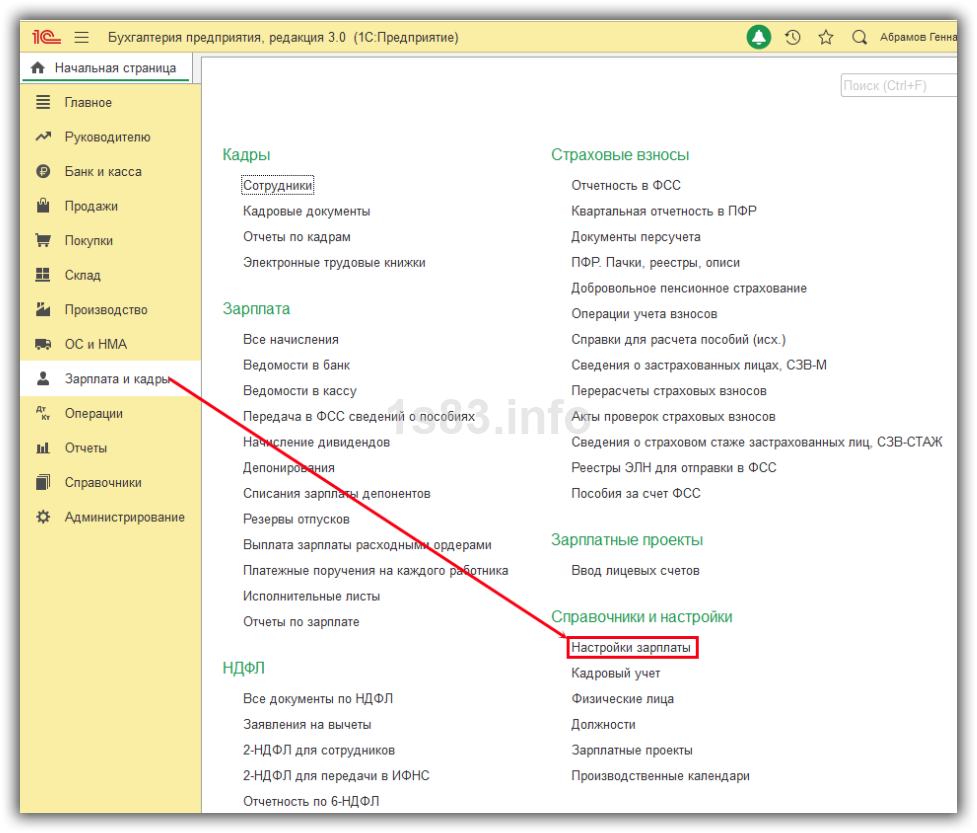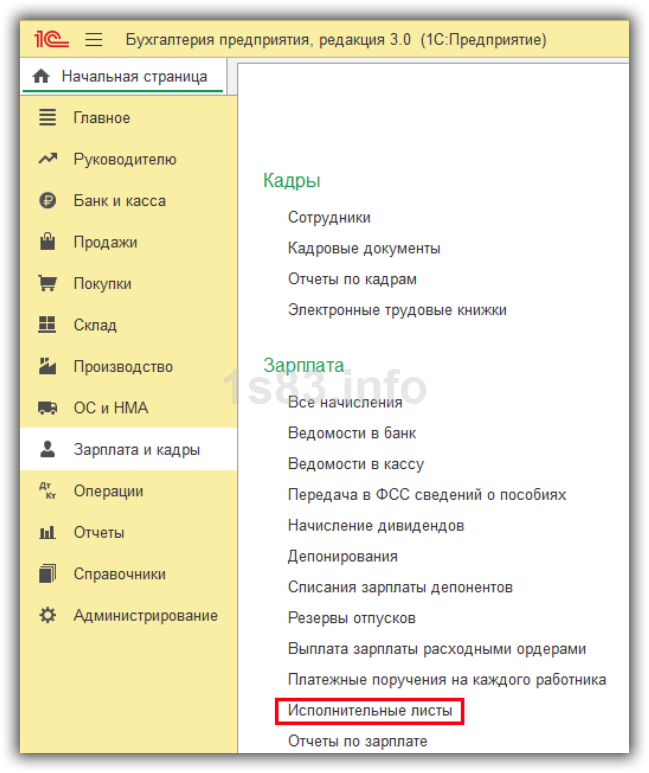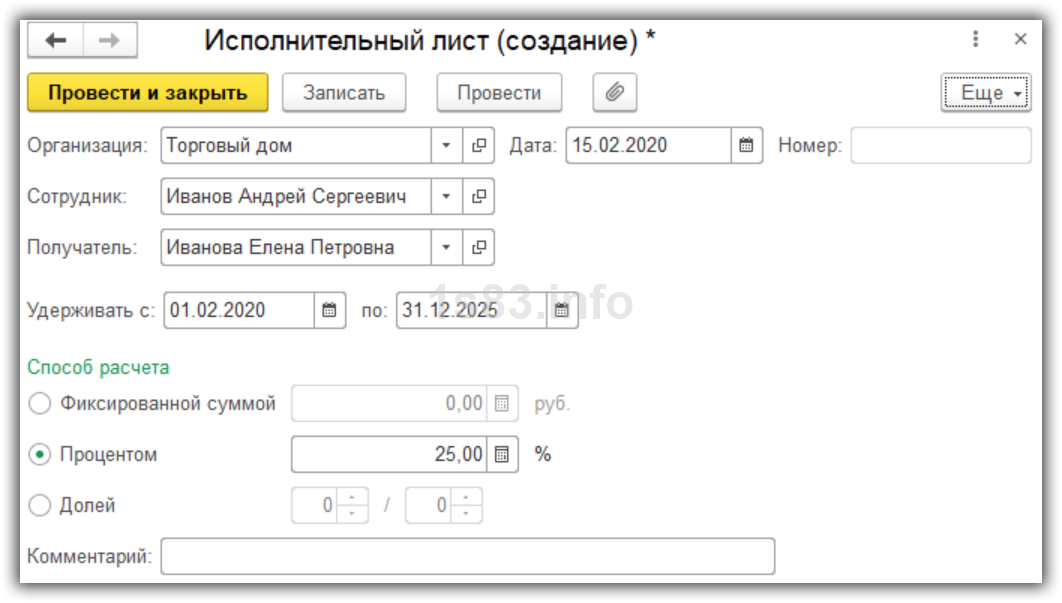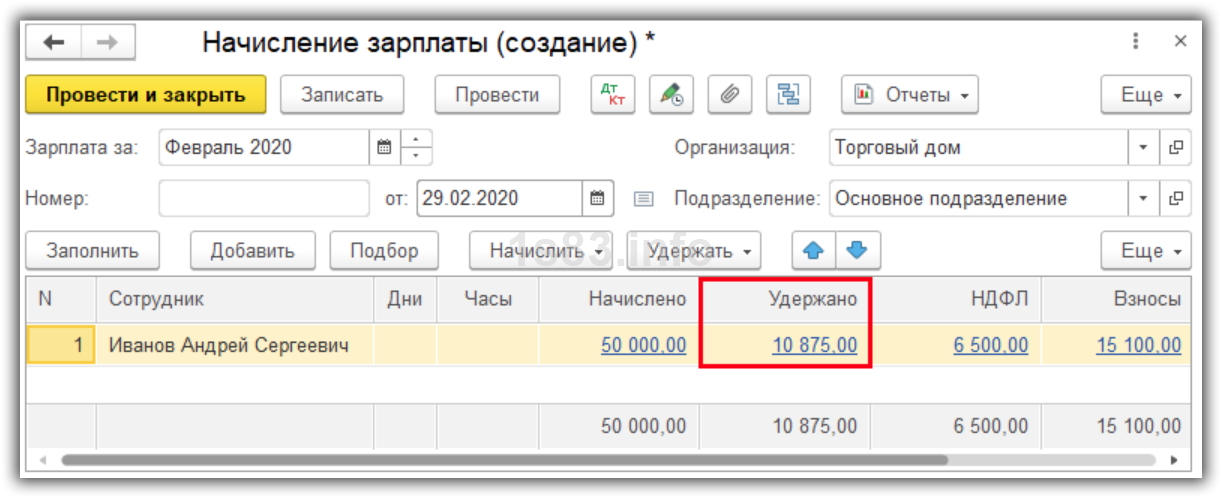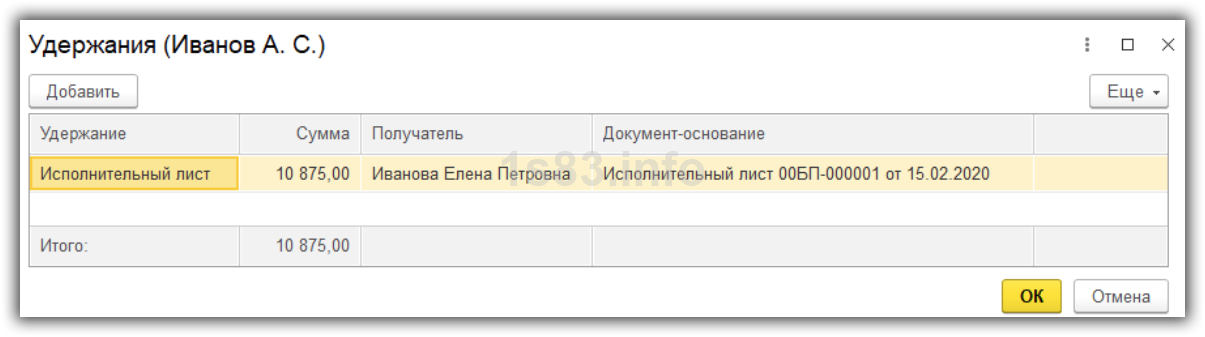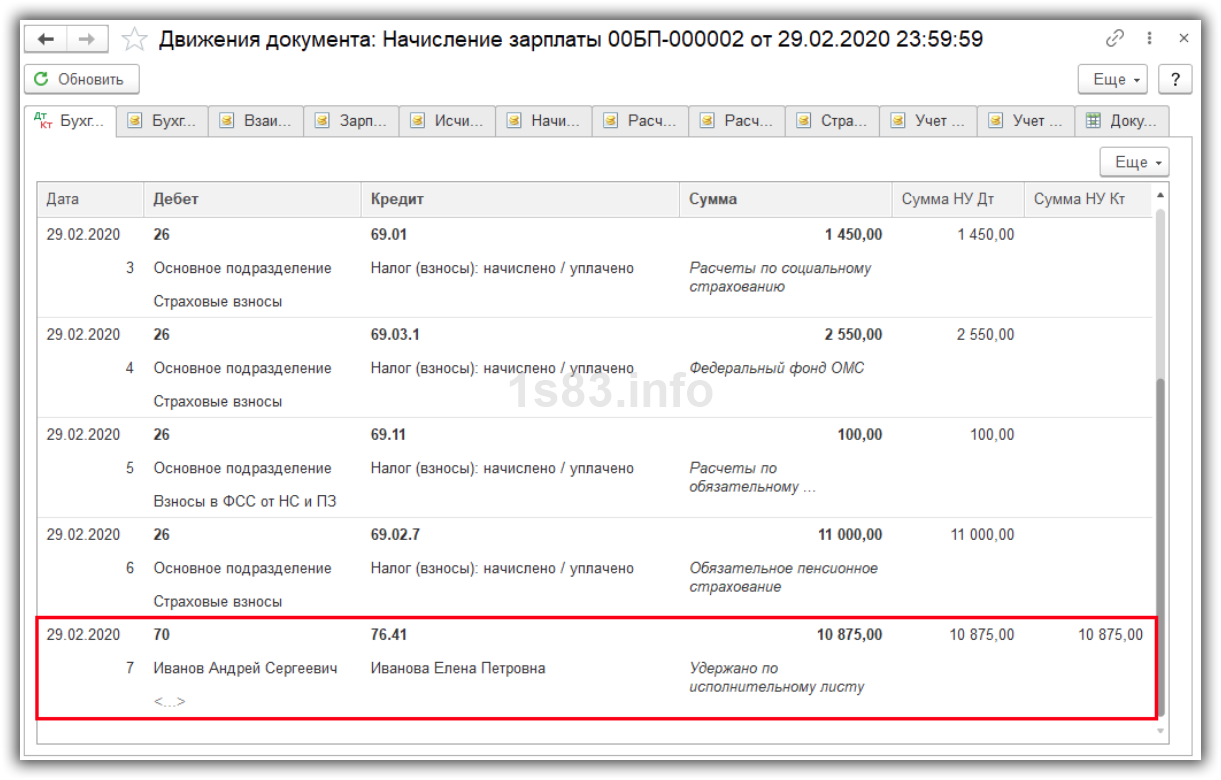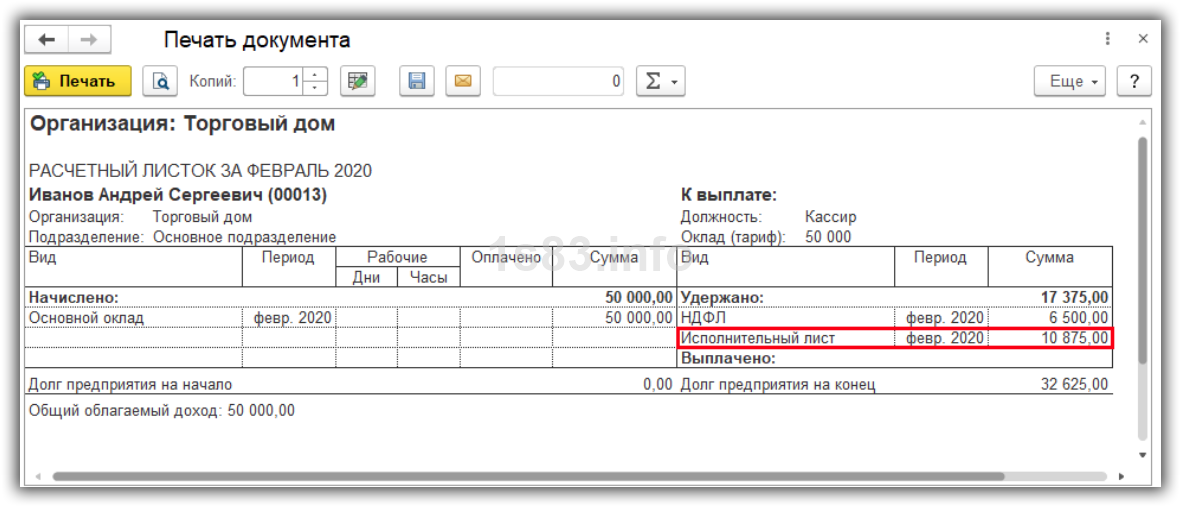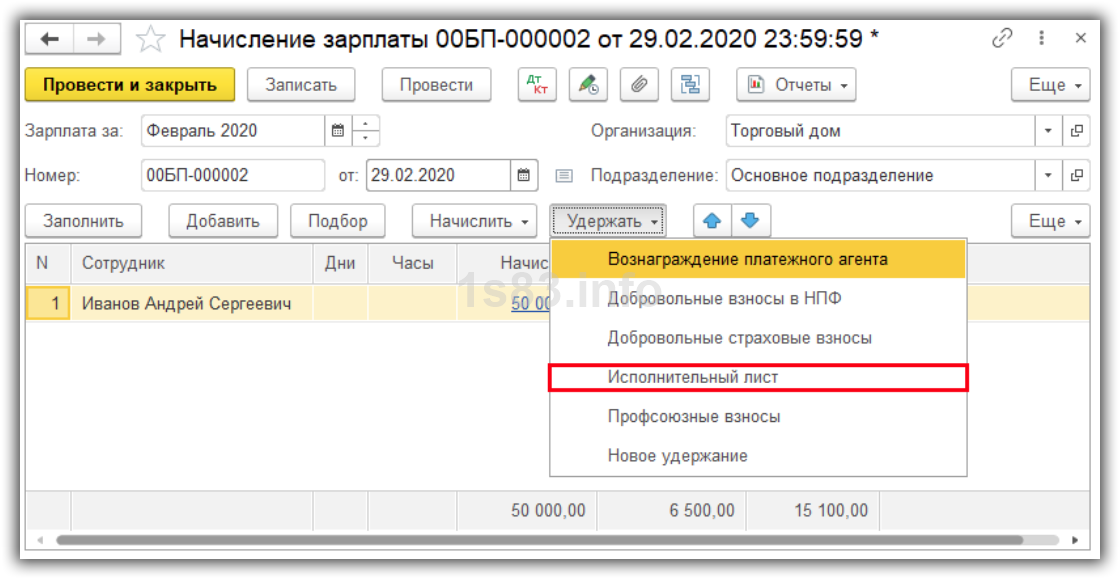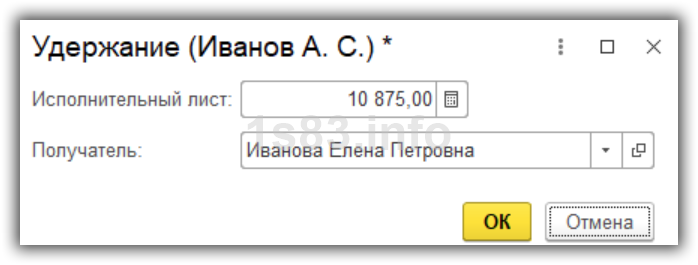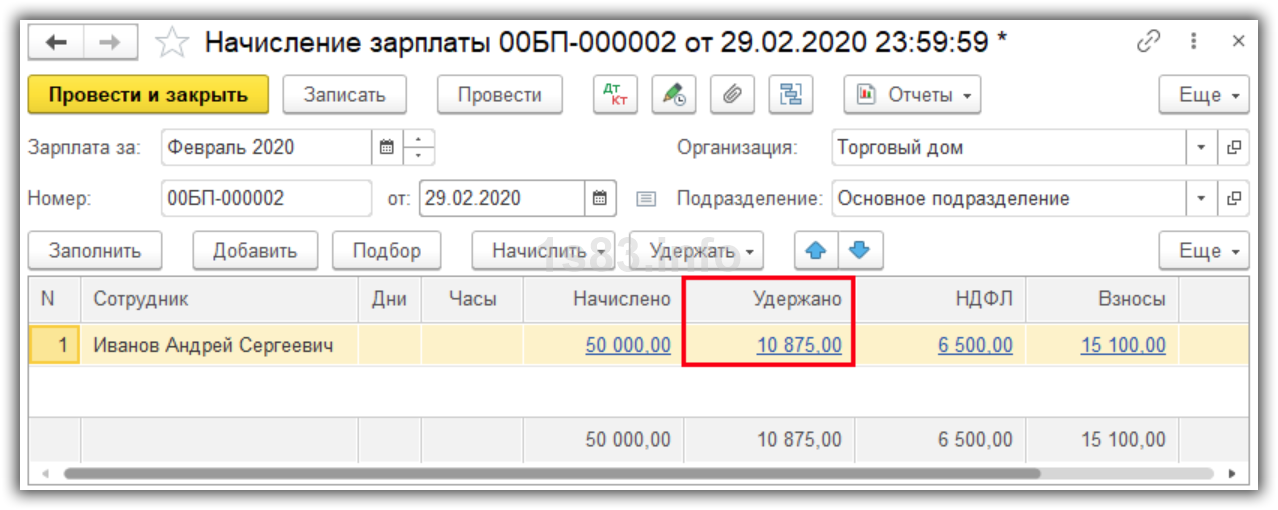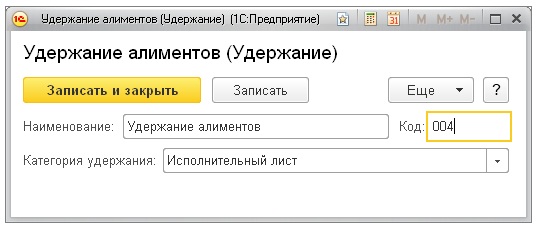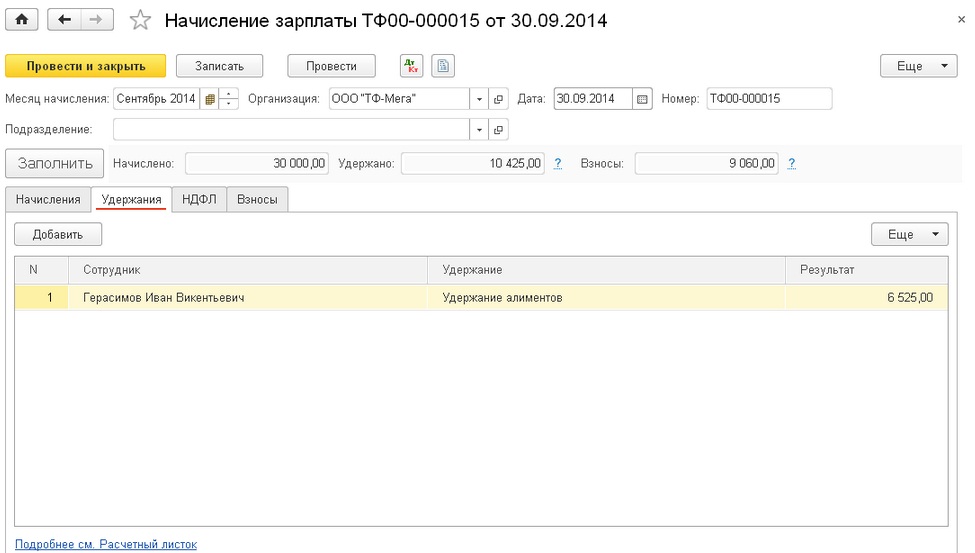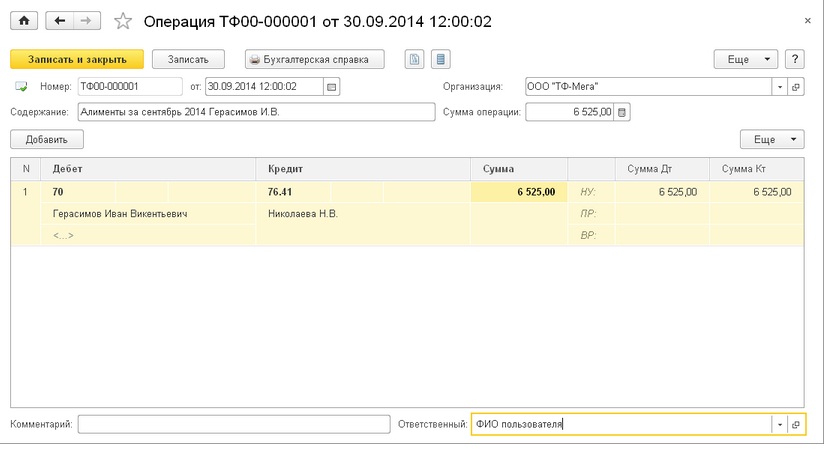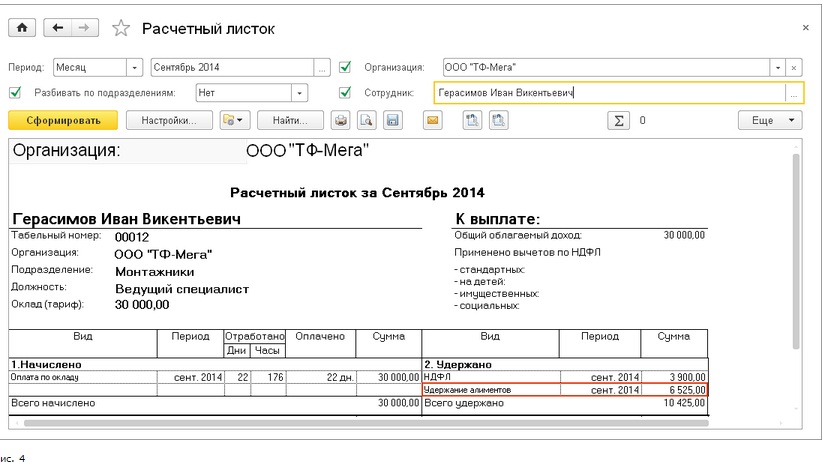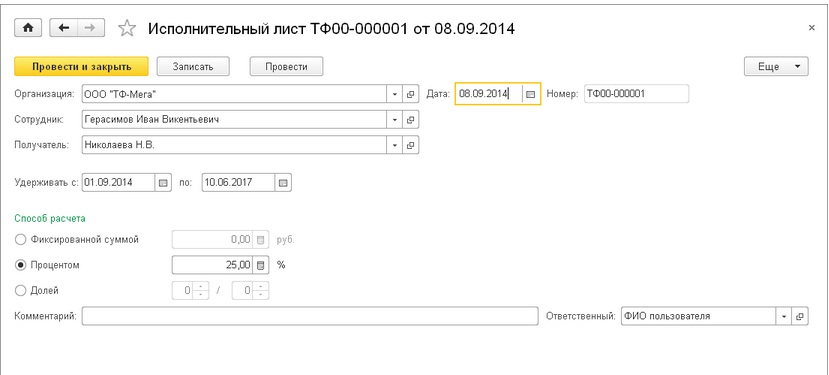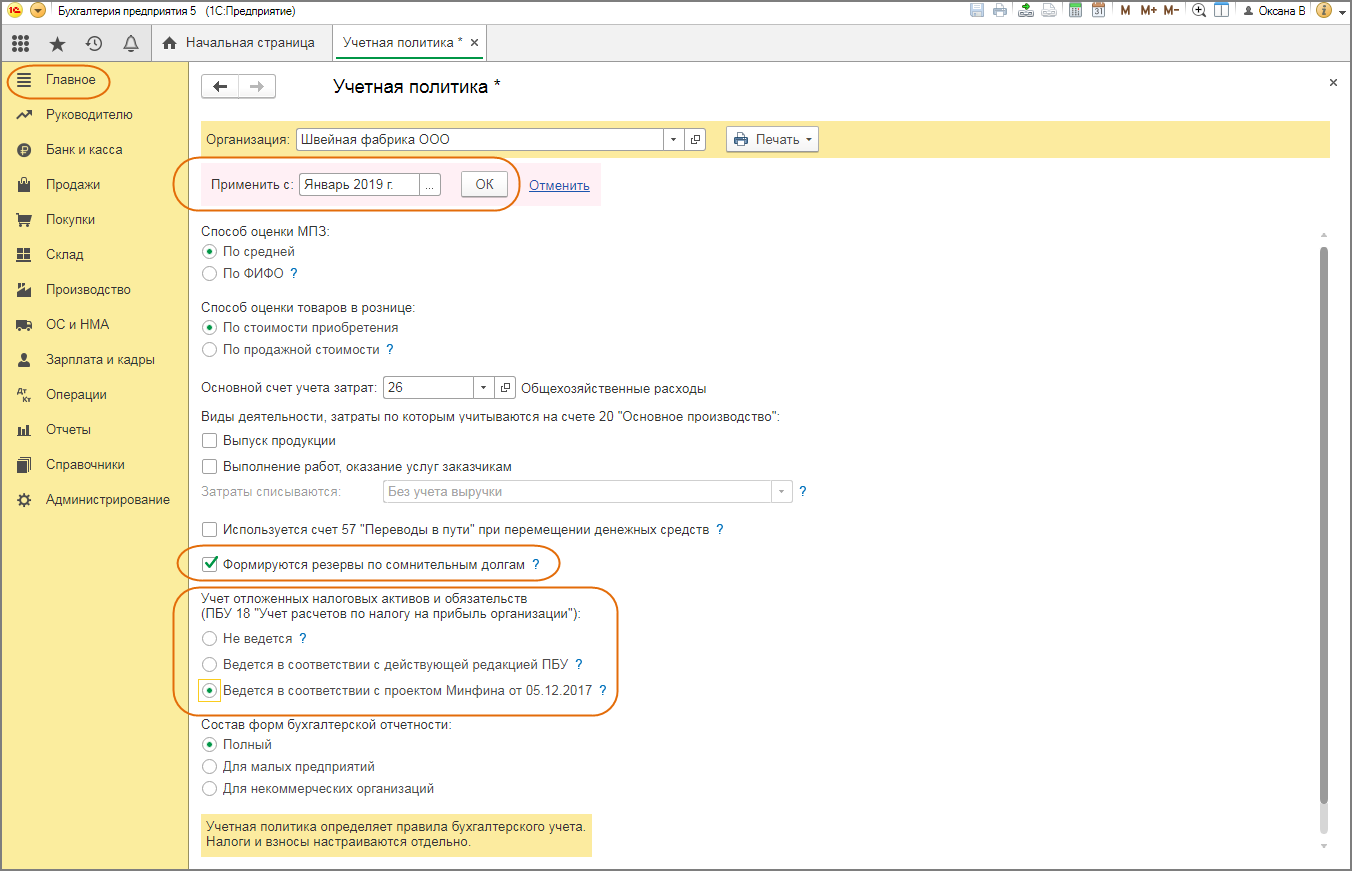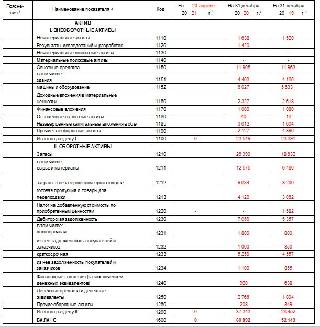Исполнительный лист в 1С:Бухгалтерия, пошаговая инструкция
В данной статье рассмотрим вопрос оформления операций, связанных с исполнительными листами в конфигурации 1С:Бухгалтерия. Как правило, чаще всего используется именно это определение. На самом деле, это понятие включает не только этот документ, но и другие виды документов. Сюда можно отнести различные акты и приказы по решению суда, соглашения об уплате алиментов, акты ПФР и ФСС и прочие. Более подробно с теорий по данному вопросу можно ознакомиться в законе “Об исполнительном производстве” No229-ФЗ от 2-ого октября 2007. Рассматриваемые документы в зависимости от вида будут иметь и разные требования: по возмещению ущерба, причинению вреда здоровью, о взыскании штрафов и др. Наиболее распространенными являются листы о взыскании алиментов.
Все исполнительные листы, которые поступают в организацию, следует регистрировать в одноименном журнале. После чего они передаются бухгалтеру под роспись. Далее бухгалтер должен отослать в судебные органы ответное письмо о том, что листы получены. В письме обязательно должен фигурировать номер и дата документа. Все листы должны быть заверены подписью бухгалтера и печатью организации. Документы относятся к бланкам строгой отчетности и хранить их нужно соответствующие. В случае увольнения сотрудника, бухгалтер обязан сразу же уведомить об этом судебные органы и вернуть исполнительный документ с отметками о размере удержания, сколько было удержано по факту, номерах платежных поручений и остатке задолженности.
Если у вас есть вопросы по теме исполнительный лист в 1С, задайте их в комментариях под статьей, наши специалисты постараются ответить на них.
Первым делом, в программе 1С:Бухгалтерия необходимо выполнить соответствующие настройки. Переходим в раздел “Администрирование” и далее выбираем пункт “Параметры учета”. В списке настроек нас будет интересовать ссылка “Настройка зарплаты”. Должна быть установлена опция “Вести, учет больничных, отпусков и исполнительных документов”.
Далее переходим в раздел “Зарплата и кадры” и открываем документы “Исполнительные листы”. Создаем новый лист. Указываем организацию, если их несколько в информационной базе и сотрудника. Далее указываем получателя и период удержания. Устанавливаем один из трех способов расчета. В нашем примере мы оформляем оплату алиментов и выберем процентом от зарплаты. Процент установим 25%. При необходимости можно заполнить поле “Комментарий”.
После чего проводим документ. Расчет по листу будет происходить при помощи документа “Начисление зарплаты”. Для создания начисления следует перейти в раздел “Зарплата и кадры” и выбрать пункт “Все начисления”. После чего создать вышеуказанный документ. Указываем реквизиты в шапке и нажимаем на кнопку “Заполнить”.
Документ заполнится и в столбце “Удержано” отобразится сумма удержания. По нажатию на сумму удержания откроется окно расшифровки, с помощью которой можно удостовериться в корректности расчетов, и на основании каких документов получена эта сумма. После чего остается провести начисление.
В расчетном листке после всех операций по данному сотруднику можно будет увидеть новый вид удержания.
Формирование исполнительных листов в 1С Бухгалтерия 83
Здравствуйте дорогие читатели блога blog-buh. В последних релизах программы «1С Бухгалтерия» редакции 3.0 разработчики программы сделали существенный вклад, чтобы помочь пользователям автоматизировать учет зарплаты в этой программе. В программе были созданы документы «Больничный лист» и «Отпуск». Теперь программа не просто начисляет отпуска и пособия по нетрудоспособности, но и при расчете начислений, которые зависят от отработанного времени, пересчитывает их, учитывая пропущенные дни в связи с болезнью или отпуском. И обо всем этом я уже подробно писал в прошлой статье. А сегодня мы поговорим ещё о двух нововведениях учета заработной платы в программе 1С БУХ 3.0 . Во-первых, это документ «Исполнительный лист» , а во-вторых, возможность автоматизировать выплату аванса . При этом можно будет выбрать из двух видов: фиксированной суммой или процентом от тарифа. И подробнее обо всём Вы узнаете в этой публикации.
Также напомню, что на сайте уже есть ряд статей, посвященных расчету заработной платы в программе 1С Бухгалтерия Предприятия 3.0:
Настройка возможности использования исполнительных листов в «Параметрах учета»
Итак, для начала я объясню, а для кого-то просто напомню зачем используется документ «Исполнительный лист». На основании этого документа с зарплаты работника удерживается определенная сумма для уплаты алиментов — средств на содержание несовершеннолетних детей. Закон предусматривает уплату на 1 ребенка – 25% от заработка; на двух детей – 1/3; на трех и более – 50 % от заработка. Однако, суд может учитывать уровень благосостояния сторон и изменить данные нормы для конкретной ситуации и установить фиксированную сумму алиментов.
Чтобы документ «Исполнительный лист» был доступен в 1С Бухгалтерии 3.0 необходимо установить соответствующую настройку в «Параметрах учета» программы. А именно, на закладке «Зарплата и Кадры» активировать параметр «Вести учет больничных, отпусков и исполнительных документов». Обращаю Ваше внимание, что возможность использования всех этих документов доступна только в базе, где нет в штате более 60 человек (ещё раз напомню, что про учет отпускных и больничных читайте здесь).
«Исполнительный лист» — новый документ в 1С БУХ редакции 3.0
После этого на закладке главного меню «Зарплата и Кадры» станет доступен документ «Исполнительный лист». Он не сложный и всё интуитивно понятно. Обращу Ваше внимание на то, что Получатель выбирается не из справочника «Физические лица», а из справочника «Контрагенты». Наверное, в этом нет ничего особенного, но мне захотелось отметить сей факт)) Также есть возможность выбрать способ расчета процентом или фиксированной суммой (бывает и такое, об этом я писал чуть ранее). И третий вариант – это указать долю от заработка. Например, 1/3, мы ведь не можем абсолютно точно указать это значение в процентах, поэтому представлена возможность указать долю в виде дроби.
И ещё один момент. В данном примере я не ввел дату окончания этого удержания.
| Это означает, что оно будет действовать пока я его не прекращу, но специального документа для прекращения удержания не предусмотрено. Поэтому придется зайти в исходный документ и ввести дату окончания именно в этот исходный документ. Само удержание будет автоматически рассчитываться и отражаться в документе «Начисление зарплаты» (можете здесь почитать о начислении зарплаты в БУХ 3.0). |  |
Для всех удержаний в этом документе есть одноименная закладка. Да и на основной закладке «Сотрудники» можно увидеть общую сумму по удержаниям сотрудников.
Хочу напомнить, что удержания по исполнительным листам (алименты) рассчитываются не просто с общей суммы начисления, а с суммы начислений уменьшенной на величину исчисленного НДФЛ:
15 748,06 = (54 303,15 – 7 059) * 1/3
Настройка выплаты аванса в 1С Бухгалтерия редакции 3.0
Ещё одно обновление – это автоматизация расчета аванса в БУХ 3.0. Оно стало хорошим дополнением для появившихся документов «Отпуск», «Больничный лист» и «Исполнительный лист». Надо отметить, что настроить варианты расчета аванса можно, начиная с релиза 3.0.37. Поэтому следует обновить 1С, если у Вас релиз ниже. Итак, сама настройка расчета аванса находится в форме элемента справочника «Сотрудники». Присутствует два варианта аванса: процентом от тарифа или фиксированной суммой. Выбираем подходящий Вам вариант и указываем соответственно процент или конкретную сумму.
Сам факт выплаты заработной платы в 1С БУХ 3.0 отражается либо документом «Ведомость в банк», либо документом «Ведомость в кассу». Их можно найти на закладке главного меню программы «Зарплата и кадры». Причем интересно то, что документ «Ведомость в банк» будет заполняться даже, если для сотрудника в базе не указан его зарплатный счет. Но это другая история. Для автоматического заполнения сумм по авансовой выплате, необходимо в поле «Выплачивать» выбрать значение «Аванс» и нажать «Заполнить». В нашем случае сотрудник Сорокин имеет оклад 50 000 и аванс 40 % от оклада, т.е. аванс 20 000 руб.
Ну и раз я заговорил о выплате заработной платы через банк, то напомню, что номер лицевого счета для конкретного сотрудника указывается на закладке «Выплата и учет зарплаты» формы элемента справочника «Сотрудники».
| Здесь же должен быть выбран договор с банком, т.е. зарплатный проект. Однако тут его не получится создать, а можно только выбрать. Создать зарплатный проект можно в одноименном справочнике, который доступен в разделе главного меню «Зарплата и кадры» в группе ссылок «Справочники и настройки». Элемент этого справочника содержит информацию о банке и о договоре с этим банком. |  |
Если у Вас много сотрудников, то будет слишком затруднительно персонально для каждого вводить сведения о лицевых счетах. Для группового ввода информации о лицевых счетах в 1С БУХ 3.0 предусмотрена форма «Ввод лицевых счетов». Ссылку на эту форму также можно найти на закладке главного меню «Зарплата и кадры» в группе «Зарплатные проекты».
Ну вот, статья получилась немного больше, чем того требовала заявленная тема, но мне думается эта информация будет полезна. На этом сегодня всё!
Если Вам понравилась эта статья, Вы можете воспользоваться кнопочками социальных сетей, чтобы сохранить её у себя! Также не забывайте свои вопросы и замечания оставлять в комментариях! Ещё раз напомню, что это был материал из рубрики «Зарплата в БУХ 3.0», все статьи которой находятся здесь.
Чтобы вовремя узнать о новых публикациях Вы можете подписаться на обновления блога через e-mail.
Удержание алиментов в 1С 8.3 Бухгалтерия — пошаговая инструкция
В организациях могут работать сотрудники, по которым нужно удерживать алименты из заработной платы по исполнительным листам.
В программе 1С Бухгалтерия 8.3 есть два способа удержания алиментов:
- Автоматический — если в организации работает до 60 человек.
- Ручной — если в организации работает больше 60 человек.
Рассмотрим пошаговую инструкцию, как отразить эту операцию для обоих способов.
Настройки удержания по алиментам
Проверим наличие вида удержания по алиментам. Для этого зайдем в меню “Зарплата и кадры — Справочники и настройки — Настройки зарплаты”.
В разделе “Расчет зарплаты” перейдем по ссылке “Удержания”.
Для алиментов используется вид удержания “Исполнительный лист”, он уже заведен в программе по умолчанию.
Автоматическое удержание алиментов
При таком способе алименты автоматически удерживаются при начислении зарплаты на основании исполнительного листа.
Создание исполнительного листа
Получите понятные самоучители по 1С бесплатно:
Исполнительный лист находится в меню “Зарплата и кадры — Зарплата — Исполнительные листы”.
Создадим новый документ.
Порядок заполнения исполнительного листа:
- Указываем дату и организацию.
- Выбираем сотрудника, с зарплаты которого будут удерживаться алименты.
- Выбираем контрагента, которому будут перечисляться алименты.
- Указываем период удержания алиментов.
- Определяем способ расчета, возможны варианты:
- фиксированной суммой;
- процентом от оклада;
- в долях от зарплаты.
Сохраним документ, проводок он не делает.
Удержание алиментов при начислении зарплаты
Создадим документ “Начисление зарплаты” и заполним его по кнопке “Заполнить”.
Видим, что по сотруднику есть сумма удержания, нажмем на ссылку в колонке “Удержано”.
Здесь отображается сумма удержания, основание удержания — исполнительный лист, а также получатель денег.
Сумма алиментов рассчитывается по формуле: Сумма зарплаты за вычетом НДФЛ * 25%.
- Зарплата = 50 000 р.
- НДФЛ = 50 000 * 13% = 6 500 р.
- Сумма зарплата за вычетом НДФЛ = 50 000 р. — 6 500 р. = 43 500 р.
- Алименты = 43 500 р. * 25% = 10 875 р.
Проведем документ и посмотрим проводки.
Проводка Дт 70 Кт 76.41 отражает удержание алиментов.
В расчетном листке отобразится сумма удержания по исполнительному листу.
Ручное удержание алиментов
В таком случае в документе “Начисление зарплаты” алименты автоматически не удерживаются.
После заполнения документа выделим сотрудника, нажмем кнопку “Удержать” и выберем пункт “Исполнительный лист”.
Откроется окно для ввода суммы по исполнительному листу и выбора получателя алиментов.
Укажем необходимые данные и нажмем кнопку “ОК”.
В документе появится сумма удержания.
Выплата алиментов
Для перечисления алиментов создадим документ “Списание с расчетного счета” с видом операции “Прочее списание”.
Оформление удержания алиментов в программе 1С: Бухгалтерия 8
Рассылка выходит раз в неделю, Ваш адрес не будет передан посторонним лицам.
Нажимая на кнопку Отправить, я даю согласие на обработку персональных данных
Выплаты на содержание несовершеннолетних детей рассчитываются на основании нотариально заверенного соглашения об алиментах или исполнительного листа из суда. Программа 1C Бухгалтерия предприятия позволяет внести сведения об удержании алиментов, чтобы размер выплаты производился автоматически или в ручном режиме для сотрудников небольших организаций.
Для расчета алиментов вручную
Если автоматический расчет отключен и в закладке «Зарплата и кадры» нет флажка в окошке «Вести учет больничных и отпусков», тогда в 1С: БП 8.3. нужно зарегистрировать основание для удержания алиментов следующим образом:
- В закладке «Зарплата и кадры» найти раздел «Справочники и настройки» и там уже выбрать подраздел «Удержания» и приступить к созданию документа.
- Затем надо заполнить краткую форму, указав наименование удержания (алименты), присвойте уникальный код для этого расчета, выберите в категории то основание, на котором производится удержание (исполнительный лист).
Затем ежемесячно при каждом начислении зарплаты необходимо производить расчет и удержание алиментов по такому алгоритму:
- В документе «Начисление зарплаты» нужно указать на вкладке «Удержания» необходимую информацию, нажав в таблице «Добавить».
- Внести данные сотрудника, вид удержания и сумму алиментов, рассчитанных вручную в соответствие с исполнительным листом.
Затем нужно зарегистрировать данное действие для чего пройти в раздел «Операции», выбрав в подразделе «Бухучет» вкладку «Операции, проведенные вручную». Необходимо создать проводку сч.70-сч.76.41 на сумму удержания.
После этого в расчетном листке сотрудника отразится удержание на соответствующую сумму, но каждый месяц нужно будет проделывать все эти действия заново.
Для автоматического удержания алиментов
Программа 1С Бухгалтерия 8 базовая версия дает возможность автоматизировать процесс учета алиментов и при автоматическом режиме необходимо совершать такие манипуляции:
- Создать в программе исполнительный лист (Зарплата и кадры – З/пл – Исполнительные листы);
- Заполнение формы документа – выбор организации-работодателя, сотрудника, а также получателя алиментов (сначала потребуется внести бывшую супругу в список контрагентов);
- По данным исполнительного листа необходимо перенести в его электронную версию сведения о способе расчета алиментов и сроке их удержания.
После проведения этого документа в установленные сроки при каждом начислении зарплаты будут учитываться необходимые удержания алиментов без дополнительных действий со стороны работника и сотрудника бухгалтерии.
Для того, чтобы оформить удержание алиментов в программе 1С Бухгалтерия сопровождение специалистами вам не потребуется – все легко делается по этой инструкции с учетом ваших потребностей.
Удержанная сумма должна быть перечислена получателю, указанным в судебном решении и исполнительном листе способом – наличными, на банковский счет, почтовым переводом и т.д.
Удержания по исполнительному листу в 1С Бухгалтерия 8.3
Наша организация получила исполнительный лист из судебного органа на сотрудника Должникова Д.Ю., обязующий удерживать из его зарплаты 25% в пользу Должниковой Е.И., начиная с 01.06.2015. Перевод денег будет осуществляться через Сбербанк, вознаграждение платежного агента составит 5% от перечисляемой суммы и тоже должно быть удержано из зарплаты сотрудника.
Задача: отразить данную операцию по исполнительному листу в 1С Бухгалтерия 8.3.
Настройка 1С 8.3
Чтобы в программе «1С:Бухгалтерия 8.3» (ред. 3.0) можно было проводить удержания по исполнительным листам из зарплаты работников, в настройках параметров учета 1С (см. раздел Главное / Настройки/ Параметры учета) обязательно должна стоять отметка «Вести учет больничных, отпусков и исполнительных документов».
Справочник удержаний
Для выполнения удержаний из зарплаты сотрудника необходимо, чтобы был заполнен справочник удержаний в 1С 8.3.
Зарплата/ Справочники и настройки/ Удержания
Удержание по исполнительному документу заносить сюда не требуется, так как оно уже есть в программе. Однако вознаграждение платежному агенту отсутствует в справочнике. Если оно должно удерживаться из зарплаты, следует добавить позицию вручную.
Наименование можно указать произвольно, категорию удержания выбирают из выпадающего списка. Для вознаграждения агента здесь есть специальная категория.
Получите понятные самоучители по 1С бесплатно:
Документ «Исполнительный лист» в 1С Бухгалтерия
Этот документ назначает удержание конкретному работнику.
Зарплата и кадры/ Зарплата/ Исполнительные листы
Создадим документ и укажем в нем необходимые данные. В поле «Получатель» программа предлагает выбор из справочника контрагентов, поэтому получателя (им может быть физическое или юридическое лицо) необходимо предварительно занести в этот справочник.
Период удержания и способ расчета заполняются согласно полученному организацией исполнительному документу. Если окончание периода не указывать, программа будет выполнять удержание каждый месяц. Для способа расчета предусмотрено три варианта: процентом, долей или фиксированной суммой.
Обратите внимание: в данном документе 1С нет возможности указать удержанное вознаграждение платежного агента. Его придется занести вручную при начислении зарплаты.
Исполнительный лист не выполняет бухгалтерских проводок и не имеет печатной формы.
Начисление зарплаты
Создадим стандартный документ 1С «Начисление зарплаты». После его автоматического заполнения на вкладке «Удержания» появилась строка с удержанием по исполнительному листу, его сумма рассчитана программой согласно сведениям из документа «Исполнительный лист» (в нашем случае – 25% от зарплаты сотрудника).
Добавим еще одну строку, укажем сотрудника, в графе «Удержание» выберем из справочника удержаний «Вознаграждение платежного агента», сумму впишем вручную. Получателя необходимо выбрать из справочника контрагентов.
Проведем документ. Проводки удержаний зависят от их категории. У нас программа провела удержание по исполнительному листу по кредиту счета бухучета 76.41 «Расчеты по исполнительным документам работников», а вознаграждение платежного агента – по кредиту 76.49 «Расчеты по прочим удержаниям из зарплаты работников», в дебет 70-го счета.
Удержания будут отражены в расчетном листке данного сотрудника за месяц.
Перечисление удержанной суммы получателю регистрируется в 1С при помощи типовых банковских документов. Данная схема аналогична для удержания алиментов в 1С Бухгалтерия 8.3.
К сожалению, мы физически не можем проконсультировать бесплатно всех желающих, но наша команда будет рада оказать услуги по внедрению и обслуживанию 1С. Более подробно о наших услугах можно узнать на странице Услуги 1С или просто позвоните по телефону +7 (499) 350 29 00. Мы работаем в Москве и области.